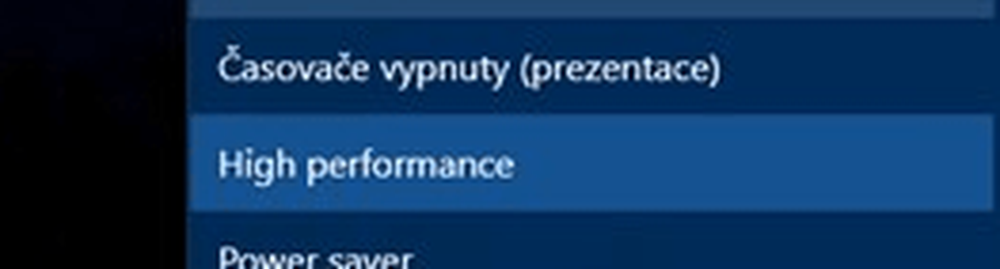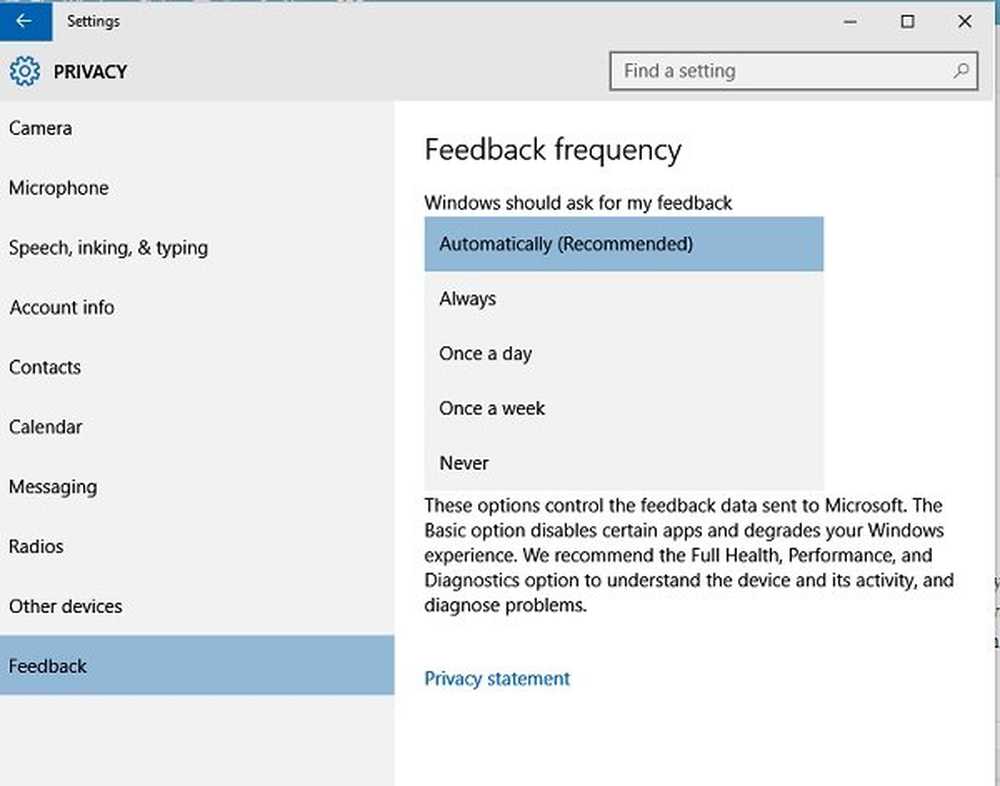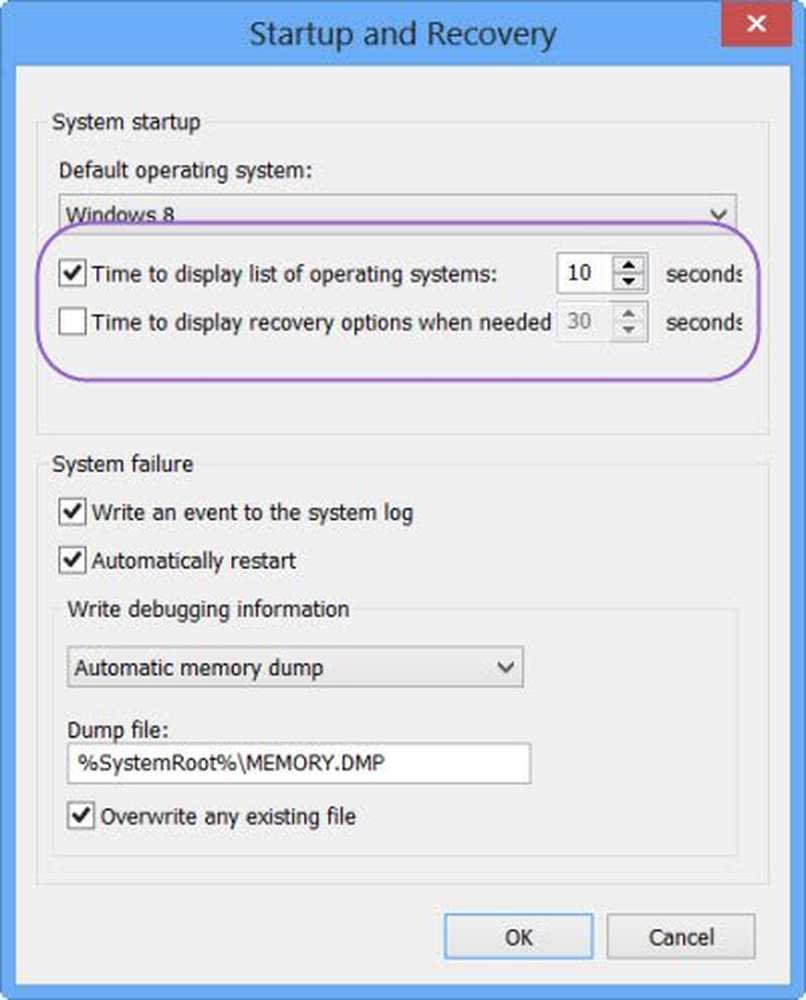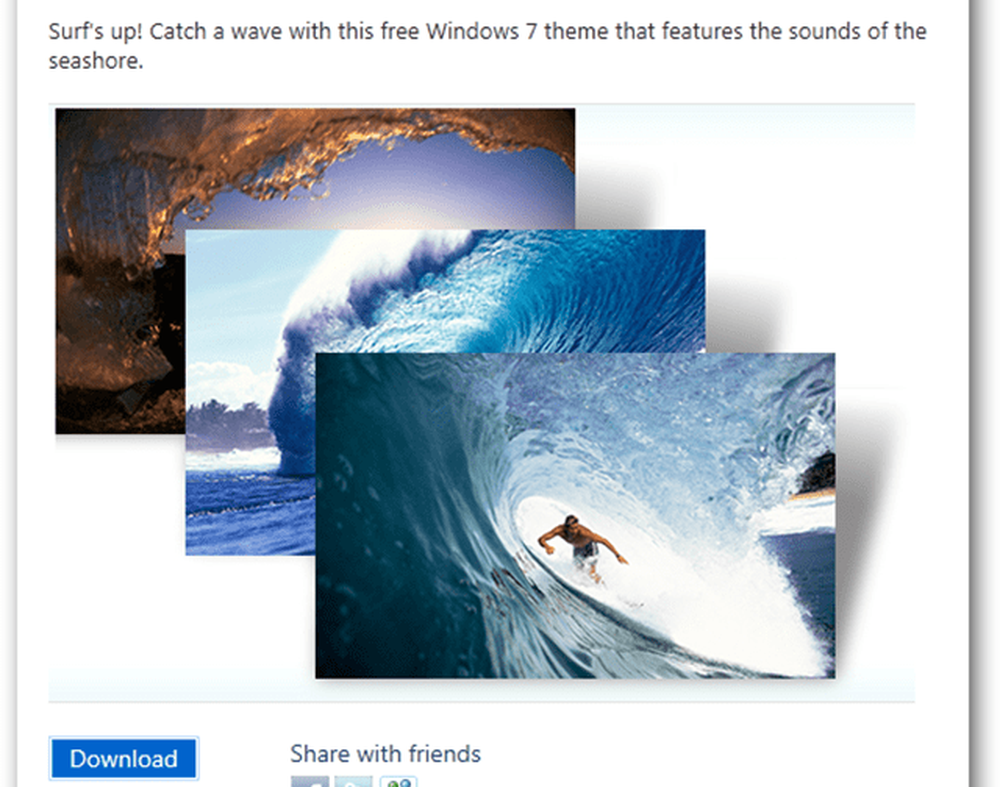Ändern Sie die WLAN-Roaming-Empfindlichkeit, um den WLAN-Empfang und die Leistung zu verbessern
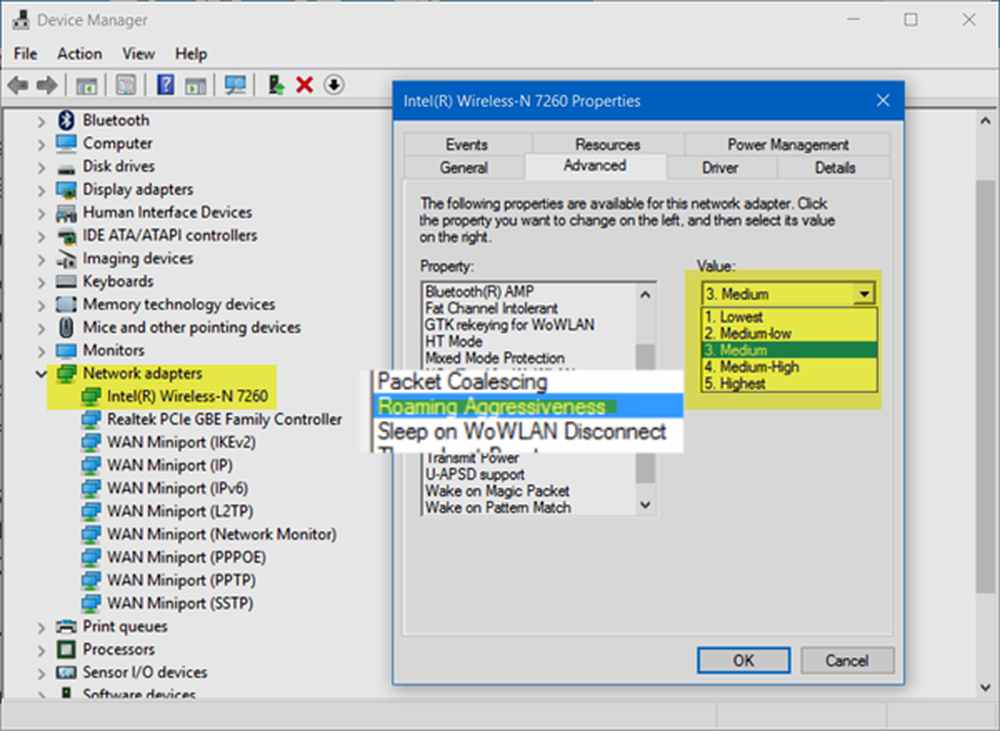
Wenn Sie den Wi-Fi-Empfang und die Leistung auf Ihrem Windows-PC verbessern möchten, sollten Sie die Option ändern WiFi-Roaming-Empfindlichkeit oder Aggressivität. Die Roaming-Empfindlichkeit ist die Rate, mit der Ihr Gerät den nächstgelegenen verfügbaren Zugangspunkt auswählt und wechselt, um ein besseres Signal zu erhalten. Es basiert auf Signalstärke und -qualität - und nicht auf der Entfernung zum WLAN-Punkt.
Intel-Produkte verwenden den Begriff Roaming Aggressivität, während Ralink und einige andere verwenden Roaming-Empfindlichkeit. Aber sie bedeuten im Grunde dasselbe.
Wenn Sie eine schlechte WLAN-Leistung erhalten, sollten Sie den WLAN-Adapter so konfigurieren, dass er die Einstellung Maximum Performance verwendet. Sie können auch versuchen, die Treiber Ihres Netzwerkadapters auf die neueste Version zu aktualisieren, um zu sehen, ob dies Ihnen hilft. Diese Tipps zur Erhöhung der WLAN-Geschwindigkeit und Reichweite sowie zur Verbesserung des WLAN-Signals unter Windows können Ihnen ebenfalls helfen.
WiFi-Roaming-Empfindlichkeit oder Aggressivität
Wenn Sie mit schlechtem WLAN-Empfang konfrontiert sind, können Sie auch die WLAN-Roaming-Empfindlichkeit oder Aggressivität ändern, um den WLAN-Empfang und die Leistung zu verbessern.
Um die WLAN-Roaming-Empfindlichkeit zu konfigurieren, drücken Sie Windows 10, Öffnen Sie das WinX-Menü, indem Sie mit der rechten Maustaste auf Start klicken und auswählen Gerätemanager.
ExpamdNetwork-Adapter und Identifizierung Ihres WLAN- oder WLAN-Geräts. Doppelklicken Sie auf den Eintrag, um das Feld Eigenschaften zu öffnen.Scrollen Sie nun auf der Registerkarte Erweitert durch die Eigenschaftsliste, bis Sie sehen Roaming Aggressivität oder Roaming-Empfindlichkeit.
Als nächstes unter der Wert Im Dropdown-Menü werden folgende Optionen angezeigt:
- Niedrigster Wert: Ihr Gerät wird nicht weitergeleitet.
- Mittel-Niedrig: Roaming ist erlaubt.
- Mittel: Es ist eine ausgewogene Einstellung zwischen Roaming und Leistung.
- Mittel-Hoch: Roaming ist häufiger.
- Höchste: Das Gerät überwacht kontinuierlich die WLAN-Qualität. Wenn es zu einer Verschlechterung kommt, versucht es, einen besseren Zugangspunkt zu finden.
Wählen Mittelhoch oder Hoch. zur Verbesserung Ihrer Wi-Fi-Leistung.
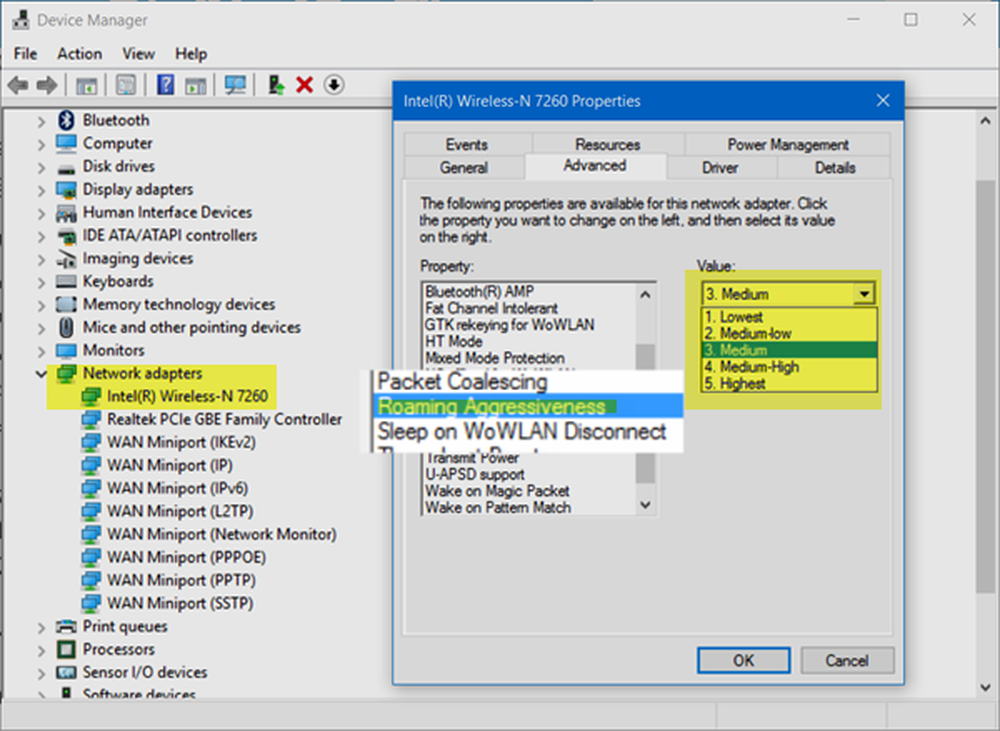
Klicken Sie auf OK und beenden Sie den Vorgang.
Lassen Sie uns wissen, ob dies einen Unterschied macht.